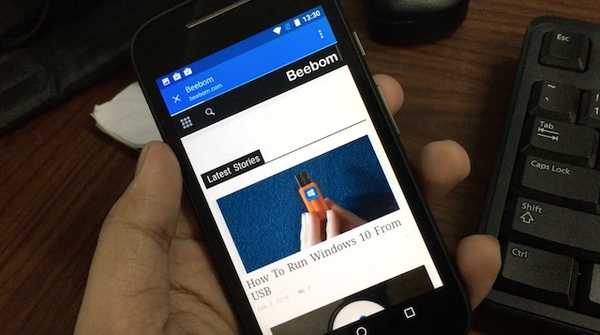
Clement Thomas
0
3126
237
De cele mai multe ori, există momente în care trebuie să deschideți link-uri web din aplicații Android terțe (de exemplu, luați în considerare accesarea unei adrese URL pe care prietenul dvs. v-a trimis-o prin e-mail sau WhatsApp). În astfel de cazuri, linkul se deschide în general în browserul implicit (în majoritate Google Chrome). Deși aceasta nu este o problemă, acest lucru vă duce imediat la Chrome. Și după ce ați terminat de vizualizat linkul în Chrome, trebuie să reveniți manual la aplicația pe care o utilizați. Destul de enervant, nu credeți?
Nu mai mult, mulțumită Chromer pentru Android. Este o aplicație Android strălucitoare care vă permite să deschideți link-uri în Chrome fără a lăsa aplicații. Cu Chromer, puteți accesa rapid linkurile așa cum v-ați face în Chrome și puteți reveni instantaneu la orice faceți. Sună interesant? Citiți mai multe despre Chromer și apoi aflați cum îl puteți folosi pentru a vizualiza mai bine linkurile.
Ce este exact Chromer? Și de ce ar trebui să o folosești?
În esență, Chromer simplifică o funcție orientată pentru dezvoltatori a Chrome, denumită Chrome Custom Tabs. În cele mai simple cuvinte, filele personalizate Chrome permit oricărei aplicații să lanseze o versiune simplificată a Chrome pentru vizualizarea oricărui URL / link, fără a fi necesară lansarea aplicației complete pentru browserul Chrome. Deci, Chromer oferă aplicațiilor propria lor mini-versiune de Chrome pentru accesarea linkurilor.
Utilizarea Chromer cu siguranță are sens, deoarece face vizualizarea legăturilor și a adreselor URL extrem de convenabile. Nu trebuie să comutați manual la aplicația inițială pe care o utilizați, iar telefonul dvs. Android nu trebuie să suporte funcția generală a lansării unei alte aplicații. Mai mult, Chromer folosește motorul de redare Chrome și vă oferă, de asemenea, acces la caracteristicile standard Chrome precum parolele salvate, informațiile de completare automată și actualizările de securitate..
Cum se utilizează Chromer pentru a vizualiza link-uri în Chrome fără a părăsi aplicații?
Pasul 1: Când executați Chromer pentru prima dată după instalarea postului, primul lucru este să îl setați ca browser implicit. Pentru aceasta, atingeți tasta Setați browserul implicit buton și selectați Chromer din listă.

Notă: Dacă metoda de mai sus nu funcționează, puteți seta Chromer ca browser implicit prin setările Android. Mergi la Setări> Aplicații, și atingeți „Angrenaj”Pictograma din colțul din dreapta sus. Acum, du-te la Aplicații implicite> Aplicație browser, și selectați Chromer.
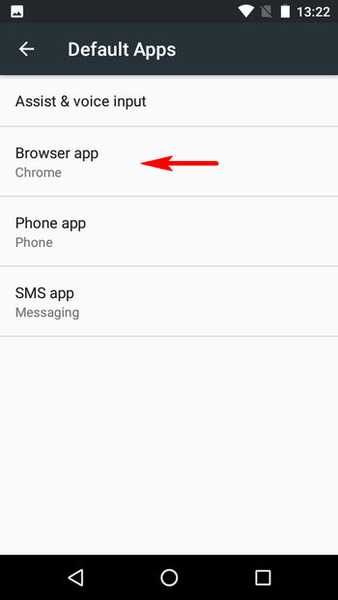
Pasul 2: Acest lucru este absolut necesar pentru Chromer să funcționeze. Pe viitor, linkurile din aplicații vor fi deschise într-o filă personalizată Chrome prin Chromer, funcționând ca o mini versiune a Chrome. După ce ați terminat, atingeți pur și simplu butonul "X" butonul din bara URL pentru a returna aplicația pe care o utilizați. Aruncați o privire la următorul videoclip, ilustrând acțiunea:
În plus față de cele de mai sus, Chromer are și câteva opțiuni la îndemână care pot fi ușor configurate în aplicația în sine. Acestea sunt menționate mai jos:
> Chromer poate scana ecranul dispozitivului Android pentru link-uri / adrese URL și le poate încărca în fundal pentru a avea acces mai rapid. Mai mult, aplicația poate fi configurată pentru a încărca link-uri în fundal, doar prin Wi-Fi, pentru a conserva datele mobile.
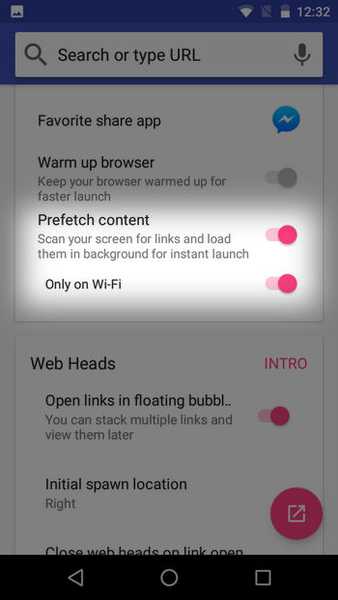
> Puteți efectua direct o căutare de text sau voce (prin Google) din Chromer.
> Ca acțiune secundară, puteți alege să deschideți linkurile accesate într-un alt browser sau să le partajați prin alte aplicații (configurabile în Chromer).
> În conformitate cu cea mai recentă versiune testată (1.5), Chromer poate oferi barei de instrumente personalizate pentru Chrome, o culoare bazată pe aplicația din care este accesat linkul.
> Există chiar și o funcție de capete web (cum ar fi capetele de chat Facebook Messenger), care vă permite stiva mai multe legături ca bule plutitoare, pentru a le accesa mai târziu (vezi imaginea de mai jos). Cu toate acestea, aceste bule arată doar prima literă a link-ului (de exemplu, G pentru www.google.com), în loc de ceva mai recunoscător, cum ar fi un site web favicon, care devine puțin confuz.
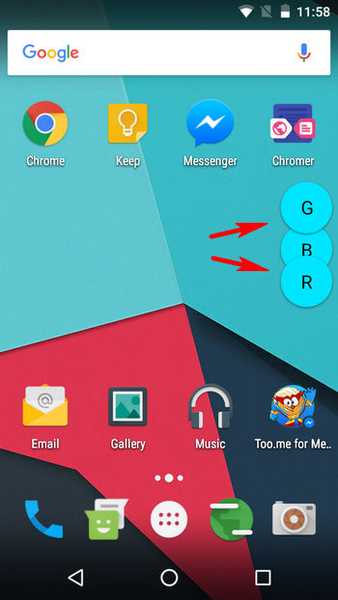
Descarca
VEZI DE asemenea: 15 trucuri Google Chrome pentru a vă spori productivitatea
Accesați linkurile în aplicații fără a le părăsi
Având în vedere cât de des trebuie să accesăm link-uri / URL-uri din alte aplicații Android, sărind în mod constant pe Chrome și apoi să reîntoarcem devine foarte rapid enervant. Din fericire, Chromer pentru Android vă salvează toate aceste probleme, făcând linkurile de vizualizare nu numai mai ușoare și mai rapide, dar și cu toate caracteristicile de securitate ale Chrome. Dă-i o fotografie și anunță-ți gândurile în comentariile de mai jos.















